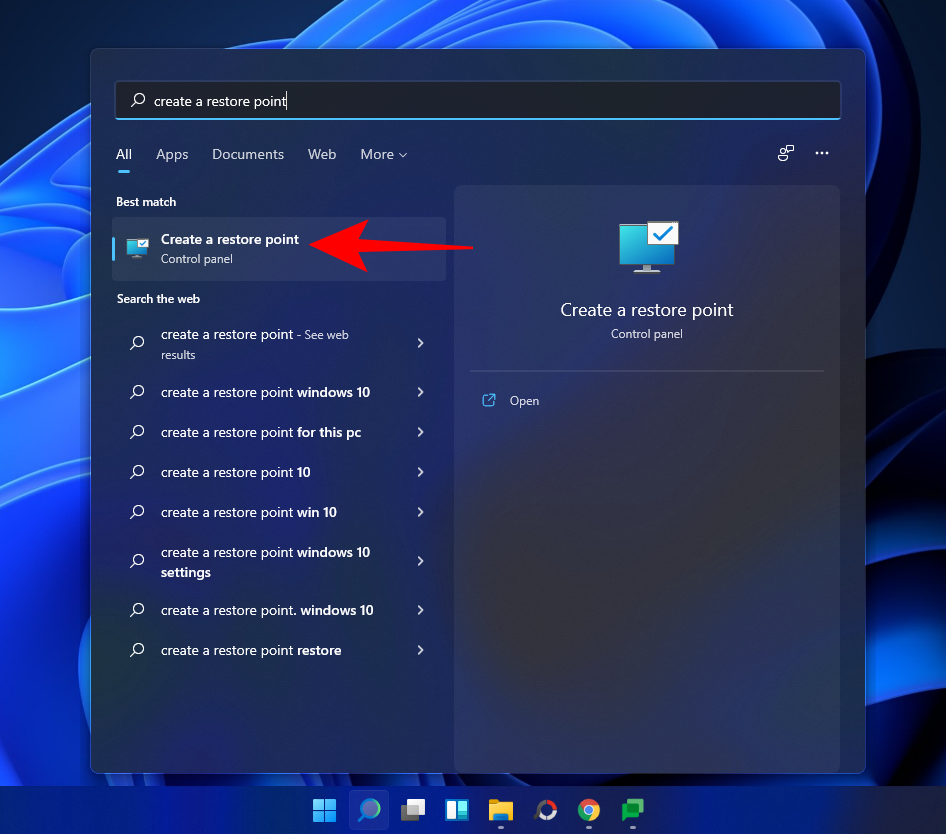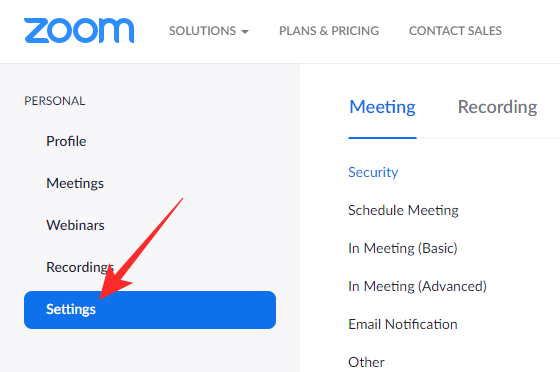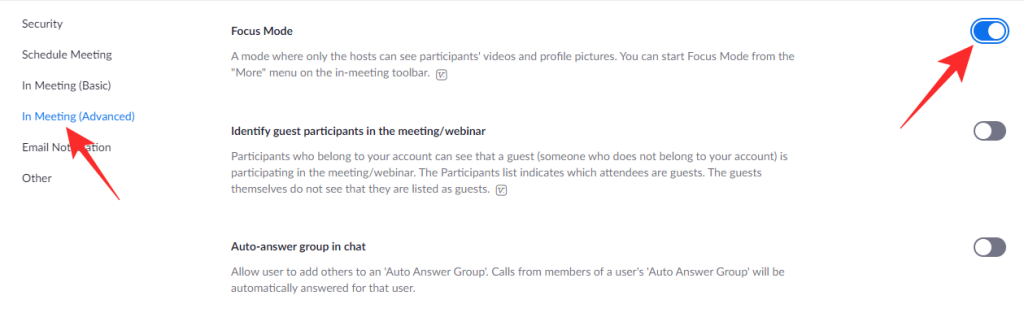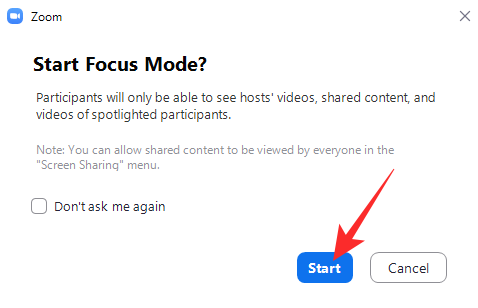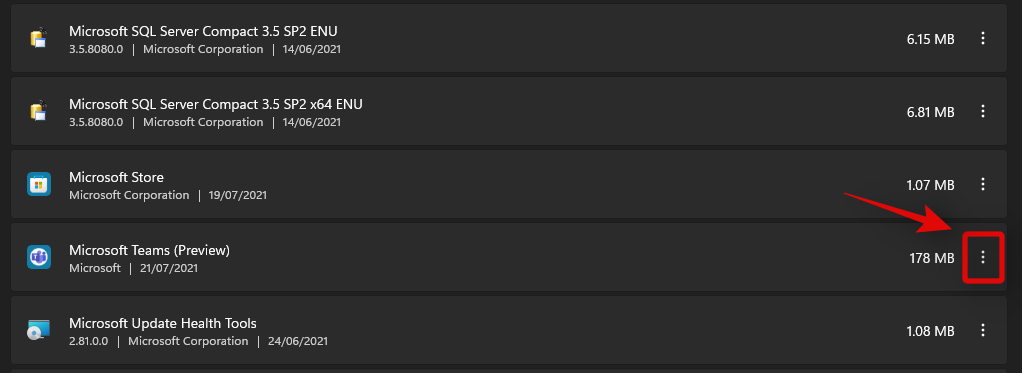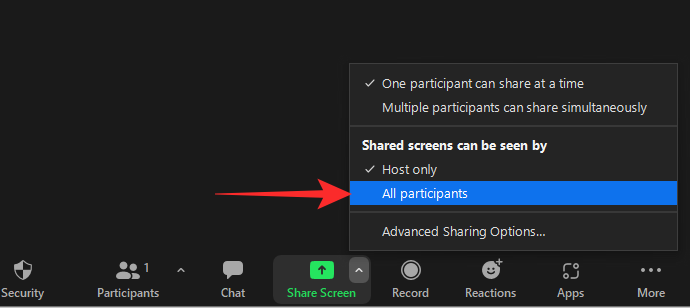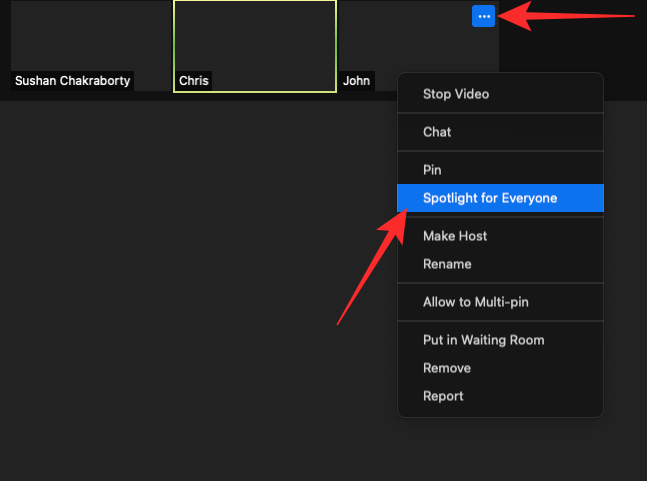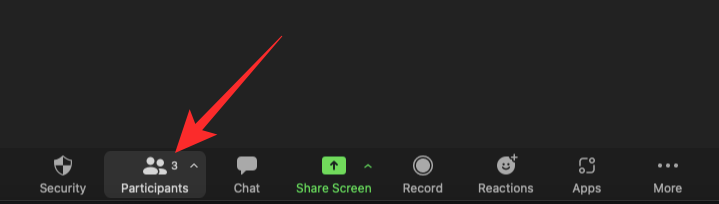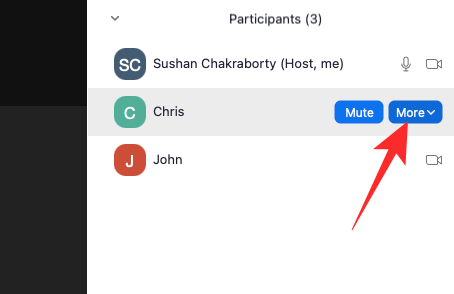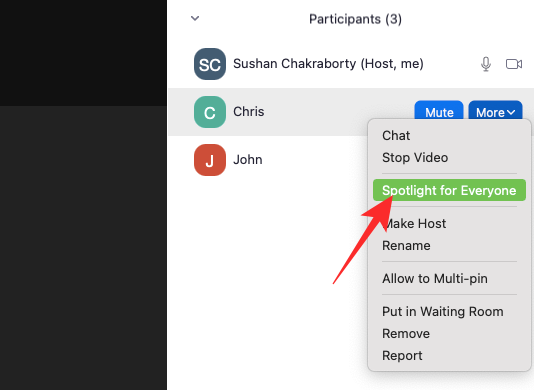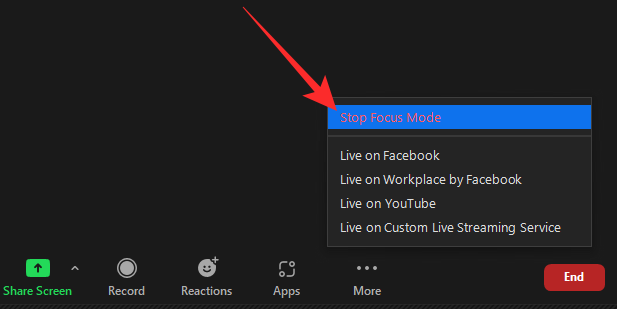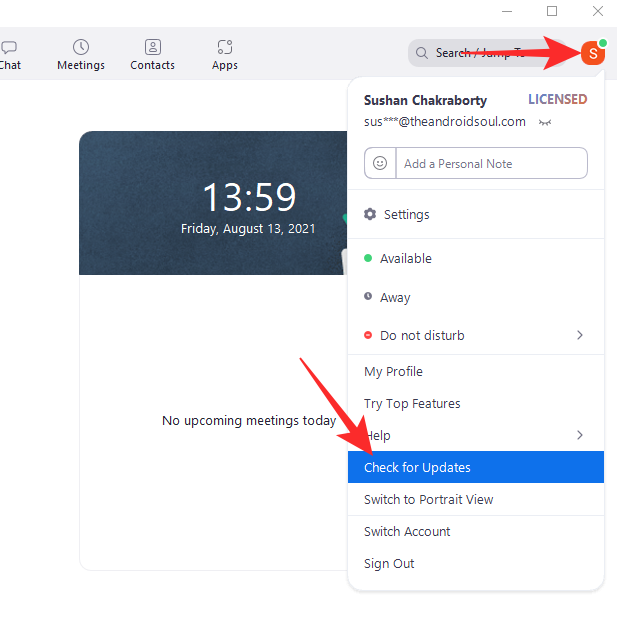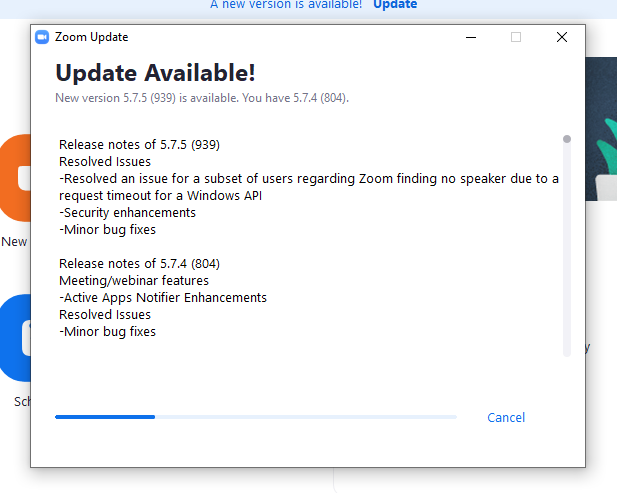COVID-19-pandemien er endelig ved at afvikle. Skoler , gymnasier og kontorer åbner sig langsomt og giver os et glimt af det liv, vi havde før pandemien ramte i 2020. Det er dog lettere sagt end gjort at vende tilbage til normaliteten, da der stadig er nogle områder, der har at gøre med sygdommen og det vil tage mere tid at komme tilbage til deres bedste.
I disse områder er et hybridt arbejds- eller læringsmiljø tidens behov, hvilket betyder, at studerende eller professionelle professionelle skal have en bærbar computer ved hånden for hurtige Zoom-opkald i en overskuelig fremtid. Med det i tankerne har Zoom introduceret noget, der kaldes 'Focus Mode', som i det mindste på papiret forhindrer elever i at blive distraheret af andre. I dag vil vi tage et kig på den nyligt introducerede funktion og fortælle dig, hvordan du bruger den til at maksimere læring.
Relateret: Sådan fungerer Cloud-optagelse i Zoom
Indhold
Hvad er fokustilstand på zoom?
Fokustilstand i Zoom markedsføres som en revolutionerende funktion for elever, som giver eleverne mulighed for at være mere opmærksomme på klassen. Som vi ved, har børn et meget kort opmærksomhedsspænd, hvilket kan komme i vejen for virtuel læring. Med Zooms fokustilstand kan værter og medværter sørge for, at eleverne ikke er i stand til at se andre elevers videominiaturebilleder. Skærmdeling er også blevet begrænset, da kun værten kan se alle skærmdelinger og ingen andre.
Med fokustilstand slået til vil eleverne desuden ikke være i stand til at lytte til andre elever, men vil være i stand til at se non-verbal feedback - som håndløft - når de bliver bedt om det.
Relateret: Hvad er Zoom-apps, og hvordan man bruger dem
Forudsætninger for fokustilstand:
Selvom det ser ud og føles som en premium-funktion, er Zooms fokustilstand tilgængelig for alle niveauer af Zoom-konti - inklusive gratis eller grundlæggende kontoindehavere.
Fra nu af er fokustilstanden kun tilgængelig via Zoom desktop-klienten - version 5.7.3 eller nyere til både Windows og Mac. Du kan ikke aktivere fokustilstand fra Zoom-mobilappen eller dens webklient.
Ældre versioner af klienten kan drage fordel af Focus Mode-funktioner, men de kan ikke slå den til eller fra. Kun den nyeste version af klienten er i stand til at påkalde den nye funktion.
Hvordan fungerer fokustilstand?
Fokustilstand er Zooms måde at begrænse distraktioner på, og det gør den ved at deaktivere videominiaturebilleder for andre deltagere. For eksempel, hvis to elever, A & B, tager en klasse af vært H, vil fokustilstand sikre, at H er i stand til at se både A & B, men de to elever kan ikke se hinanden. Eleverne ville være i stand til at se, hvilke af deres klassekammerater der deltager, gennem deres navne, men de kunne ikke se videofeedet. Kun hvis værten beslutter sig for at sætte fokus på en elevs video, vil andre elever kunne se dem på deres skærm.
Det samme gælder for skærmdeling. Kun værten ville være i stand til at se, hvornår en elev deler deres skærm. Men hvis det er vigtigt for hele klassen, kan de også slå det til for alle. Endelig kan eleverne se non-verbal feedback fra andre elever. Der er ingen mulighed for at slå det fra fra værtens ende.
Relateret: Sådan rettes problemet med sort skærm med zoom på Windows 10
Sådan aktiverer du fokustilstand for din konto
Nu hvor vi har lært lidt om Focus Mode og set, hvordan det virker, så lad os se, hvordan du aktiverer det for din konto. Gå først til zoom.us og log ind med dit brugernavn og adgangskode. Klik nu på 'Min konto' i øverste højre hjørne af din skærm.
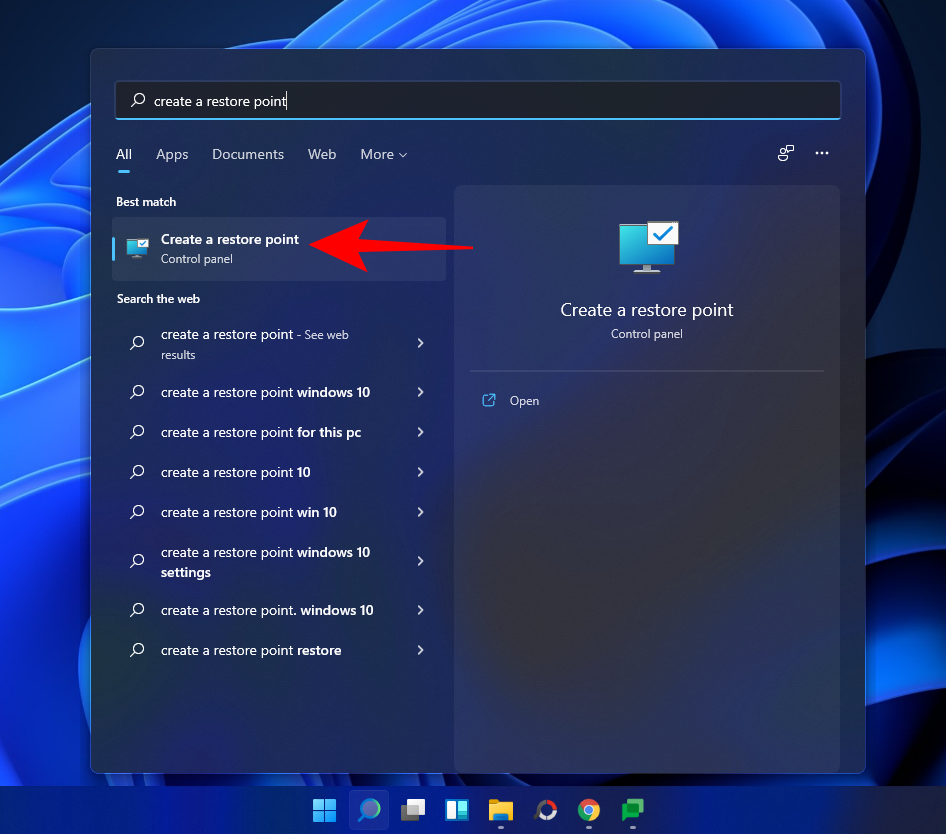
Klik nu på 'Indstillinger' til venstre på din skærm.
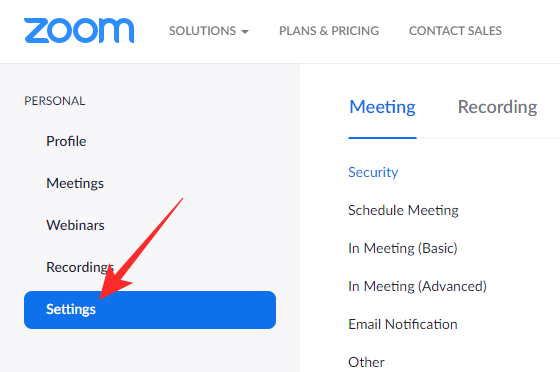
Tryk derefter på hyperlinket 'I møde (avanceret)'. Rul lidt ned, og du vil finde knappen 'Fokustilstand'.
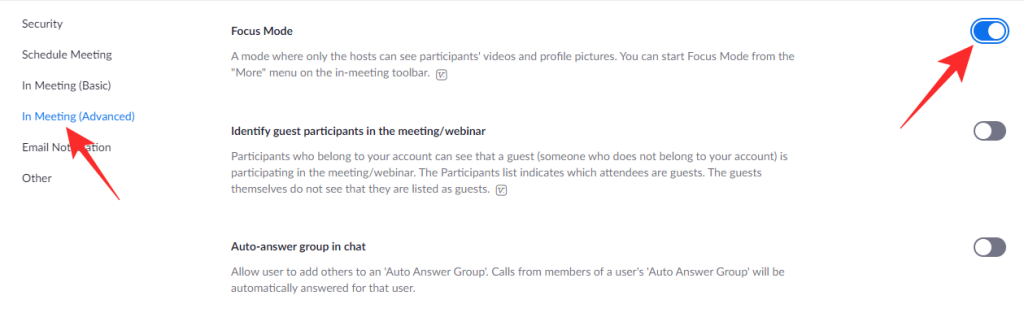
Aktiver det, og forlad området. Indstillingen skulle nu være aktiveret for dig i Zoom-mødevinduet.
Relateret: Hvad er personligt møde-id i Zoom, og hvordan man ændrer det
Sådan bruger du fokustilstand i et møde
Når du har aktiveret indstillingen på zoom.us, bør fokustilstand være tilgængelig for dig under et møde. Nedenfor vil vi tjekke ud, hvordan du kan aktivere det under en undervisning. Start først Zoom-skrivebordsklienten. Sørg for, at du kører version 5.7.3 eller nyere. Klik nu på knappen 'Mere' nederst på din skærm.

Når indstillingsmenuen dukker op, skal du klikke på 'Start fokustilstand'.

En dialog vil dukke op, der fortæller dig om de mulige konsekvenser af at tænde den. Klik på 'Start' for at aktivere fokustilstand for dine deltagere/elever.
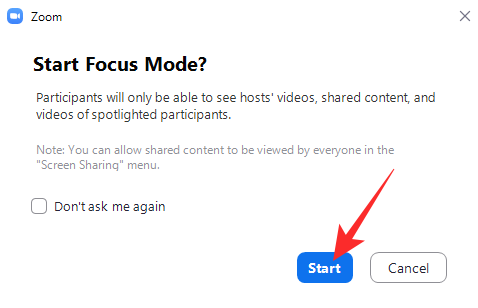
I det øjeblik den er tændt, vil deltagerne kun kunne se dig (værten) og deres egen videominiature. Andre deltagere vil kun blive vist som et navn med et mørklagt videominiaturebillede.
Sådan deler du skærmen med alle deltagere
Som vi diskuterede i de foregående afsnit, bliver skærmdeling begrænset, når fokustilstand er slået til, hvilket betyder, at kun du (værten) kan se skærmen, der deles af en elev. Hvis det, de deler, er værdifuldt for hele klassen, kan du bruge en Focus Mode-funktion til at dele skærmen med hele klassen. I betragtning af at du allerede kører Fokustilstand i dit Zoom-møde, skal du klikke på pil op til højre til den grønne skærmdelingsknap.
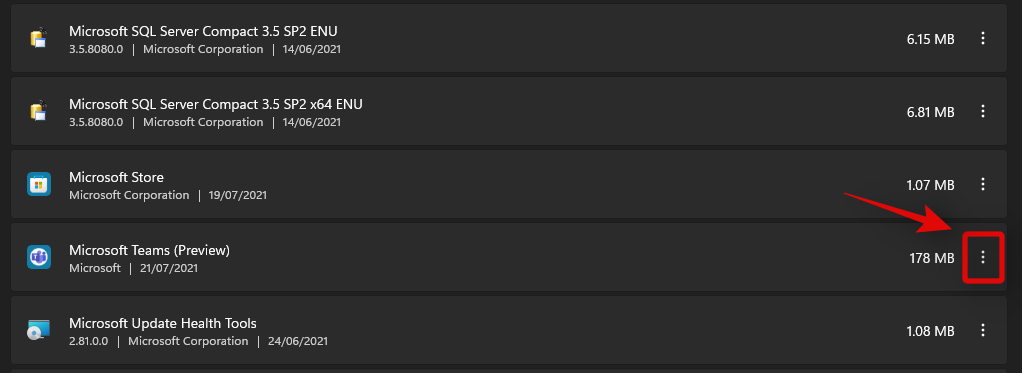
Når menuen dukker op, skal du klikke på 'Alle deltagere' under banneret 'Delte skærme kan ses af'.
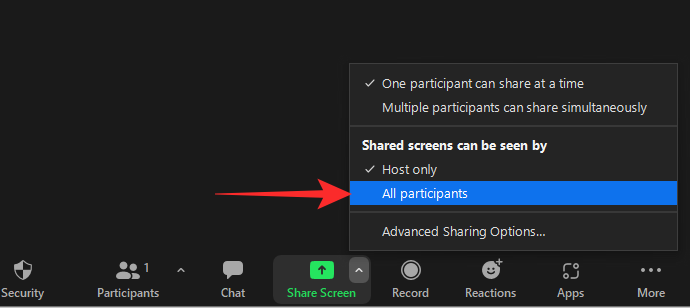
Det er det! De skærmbilleder, som dine elever deler, ville nu være synlige for alle andre elever.
Sådan fremhæver du en video i fokustilstand
Når du slår Spotlight-video til, fastgør du stort set et videofeed til hver mødedeltager. Så hvis du vælger at sætte fokus på en elev, vil deres videofeed være synlig for alle. For at sætte fokus på en video skal du først føre markøren over navnet på en mødedeltager og klikke på ellipsen. Når mulighederne afslører sig selv, skal du trykke på indstillingen 'Spotlight for Everyone'.
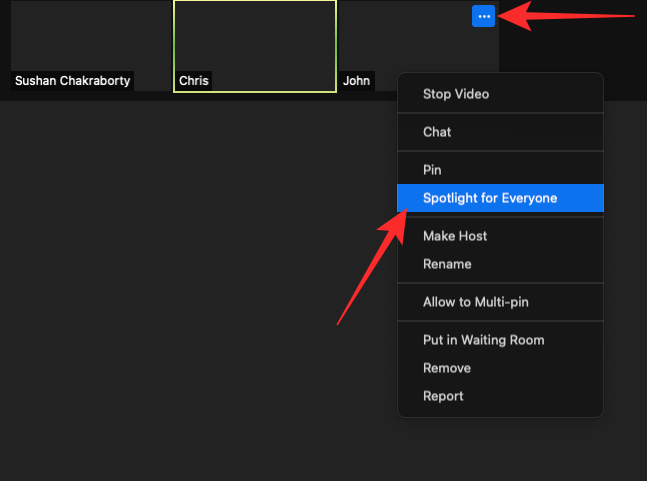
Spotlightet ville blive tændt med det samme.
Alternativt kan du klikke på fanen 'Deltagere' nederst på din skærm.
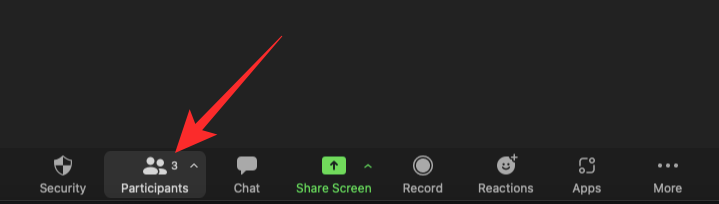
Tag nu markøren hen over den deltager, du ønsker at sætte fokus på, og klik på 'Mere'.
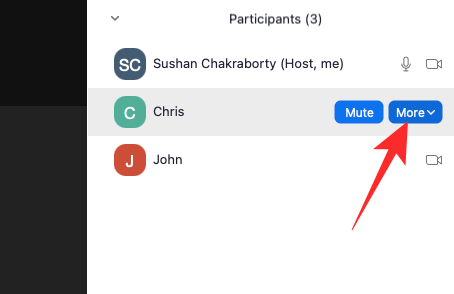
Når du ser indstillingslinjen, skal du klikke på 'Spotlight for Everyone'.
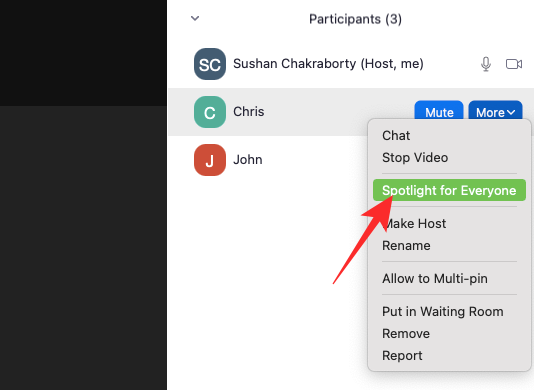
Videoen vil blive fastgjort til alle deltagere i det møde.
Husk, at du skal bruge mindst tre deltagere med deres videofeed på for at få Spotlight-videofunktionen til at fungere. undlader at opfylde
Sådan slår du fokustilstand fra i et møde
Det er også ret ligetil at slå fokustilstand fra. Med fokustilstand aktiveret skal du klikke på knappen 'Mere' i højre side af statuslinjen.

Når indstillingen dukker op, skal du klikke på 'Stop fokustilstand'.
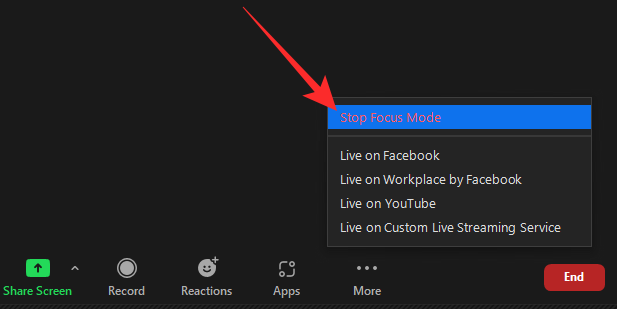
Fokustilstand deaktiveres øjeblikkeligt for alle brugere. De vil kunne se hinandens videominiaturebilleder igen.
Hvorfor kan jeg ikke aktivere fokustilstand på zoom?
Focus Mode er en nyligt introduceret funktion på Zoom og har potentialet til at sprænge op. Det er dog ikke alle, der har været i stand til at nyde Focus Mode endnu, og nedenfor vil vi tjekke, hvorfor det er det.
1. Du bruger ikke desktop-klienten
Som vi har diskuteret i afsnittet om forudsætninger, skal du bruge Zoom-skrivebordsklienten for at bruge Fokustilstand. Andre klienter kan deltage i Focus Mode-funktionen, men du kan ikke starte Focus Mode fra den.
2. Din desktop-klient skal opdateres
Selvom du bruger Zoom-skrivebordsklienten, skal du sikre dig, at du bruger version 5.7.3 eller nyere. Klienter ældre end 5.7.3 har ikke mulighed for at aktivere fokustilstand. For at opdatere skal du starte Zoom-skrivebordsklienten og klikke på dit profilbilledes miniature i øverste højre hjørne af din skærm. Når indstillingen dukker op, skal du klikke på 'Søg efter opdateringer'.
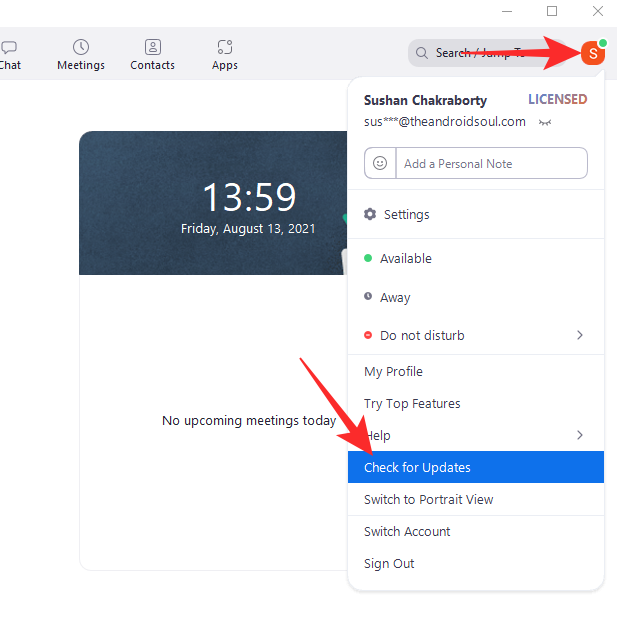
Hvis en opdatering er tilgængelig, begynder den at downloade med det samme.
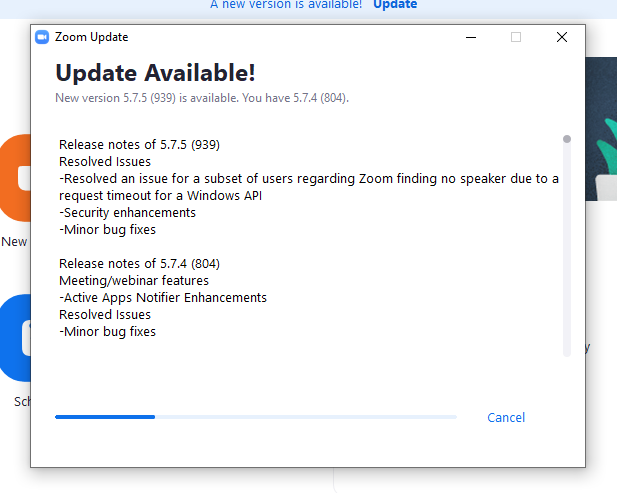
3. Din kontoadministrator har slået funktionen fra
Hvis du kører den seneste version af Zoom-skrivebordsklienten, men stadig ikke kan se indstillingen Fokustilstand, er chancerne for, at din kontoadministrator har slået den fra for din konto. Bed dem om at aktivere Focus Mode-funktionaliteten for din konto.
Ofte stillede spørgsmål:
I dette afsnit vil vi tage et kig på og besvare nogle af de oftest stillede spørgsmål om Zooms fokustilstand.
Er fokustilstand gratis?
Ja, fokustilstand er gratis for alle brugere på Zoom. For at bruge fokustilstand skal du blot have en Zoom-konto, og du er godt i gang. Selv Basic eller gratis kontobrugere er berettiget til denne funktionalitet.
Kan en deltager aktivere fokustilstand?
Nej, kun værten eller en medvært for et møde kan aktivere fokustilstand på zoom. Da denne funktion primært er rettet mod virtuelle klasselærere, giver det mening, hvorfor der er visse begrænsninger. Hvis du ønsker at styre fokustilstand i Zoom, skal du have en chat med værten for mødet eller din kontoadministrator.
Er fokustilstand kun for elever?
Da børn ikke har den længste opmærksomhed, giver fokustilstand mere mening i et virtuelt læringsmiljø. Det betyder dog ikke, at du skal have en uddannelseskonto for at bruge funktionen. Enhver form for Zoom-konto er berettiget til fokustilstand, som gør den tilgængelig for alle.
Hvordan ved man, hvornår fokustilstand er slået til?
Hvis du deltager i et møde eller en klasse, og din vært beslutter at slå fokustilstand til, får du en meddelelse om, at den er blevet slået til, og du vil kun kunne se din vært eller en Spotlight-video. Det er dog ikke den eneste identifikator, som fokustilstanden har.
Du vil være i stand til at se et lille 'Fokustilstand'-ikon i øverste venstre hjørne af skærmen. Før markøren hen over det, og Zoom vil fortælle dig, hvad det betyder.
Er fokustilstand god?
Fokustilstand er beregnet til at reducere distraktion under onlinetimer. Den største kilde til disse distraktioner er normalt videominiaturerne. Børn, som har en ret kort opmærksomhed, kan nemt miste fokus i klassen og bruge usundt meget tid på at se på deres klassekammeraters videominiaturebilleder. Med Focus Mode får du kontrol over situationen og tillader kun kommunikation, når du finder det passende.
Alt i alt er Focus Mode en fremragende løsning til at maksimere læring og produktivitet og er bestemt et skridt i den rigtige retning.
RELATEREDE